文章详情页
Win10解压压缩文件的图文方法教程|Win10解压压缩文件的图文方法介绍
浏览:5日期:2022-12-27 10:32:52
很多使用电脑的小伙伴们将自己的电脑系统升级为win10系统之后,会发现了一个大问题,那就是:win10系统没有压缩解压文件,这个事情对于大部分电脑用户造成了不少使用上的不便利。不过,也有一些网友下载了压缩解压文件之后,在win10系统不能使用。那么,win10系统用什么压缩解压文件呢,win10系统如何压缩解压文件?一起来看看今天好吧啦网网小编为小伙伴们分享的图文方法,希望对小伙伴们有所帮助。
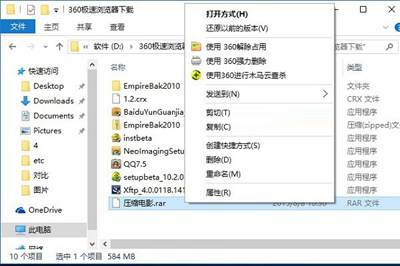
Win10解压文件
具体方法步骤如下:
第一步:首先在Win10电脑中下载WinRAR压缩解压软件。
下载地址:WinRAR 32位|WinRAR 64位
请根据Win10系统位数选择32位还是64位,小编安装的是64位Win10系统,因此下载软件版本对应选择64位。

WinRAR中文个人免费版
第二步:下载之后安装RAR压缩软件,建议安装到非系统盘的D盘,如图。
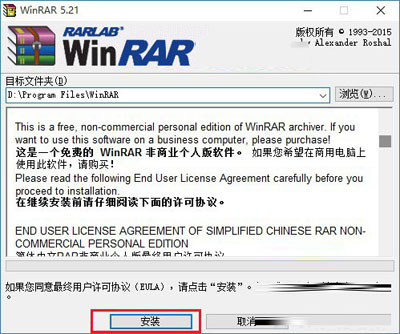
WinRAR安装
第三步:安装完成后,就可以去压缩或者解压文件或者文件夹了,现在就可以在文件上右键,选择压缩或者解压,从此开始win10压缩与解压文件之旅了,如图所示。
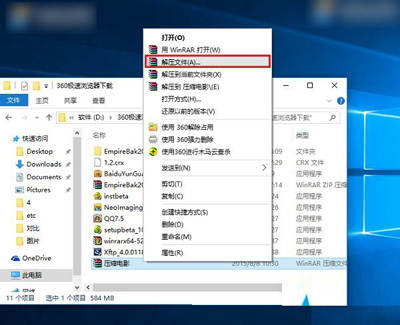
WinRAR压缩与解压文件
Win10并没有内置压缩/解压软件,因此如果压缩或者解压文件,必须借助RAR等第三方压缩解压缩软件,当然也可以是其他压缩软件,如ZIP压缩、好压、360压缩等等。
Win10解压文件的方法就和小伙伴们分享到这来,更多精彩教程请关注好吧啦网网。
相关文章:
排行榜

 网公网安备
网公网安备